有很多用户不知道硬盘安装win10系统方法是什么,那么下面就让小编为大家介绍一下硬盘安装系统教程,有需要的朋友一起来看看吧。
硬盘安装系统教程:
1、首先下载Ghost Win10系统镜像到本地硬盘上(win10镜像文件下载)。
2、解压所下载的镜像。
3、把解压出来的文件夹内容,“WIN10.GHO”和“安装系统.exe”两个文件剪切到磁盘根目录下,小编选择放在D盘里。
4、接着点击“安装系统.exe”,选择“C盘”(C盘为系统磁盘),插入映像文件“WIN10.GHO”,接着点击执行,如下图所示:
注意:在安装前要把杀毒防火墙关闭,否则无法正常安装。
5、选择“执行后”电脑会自动重启,格式化C盘,还原数据。
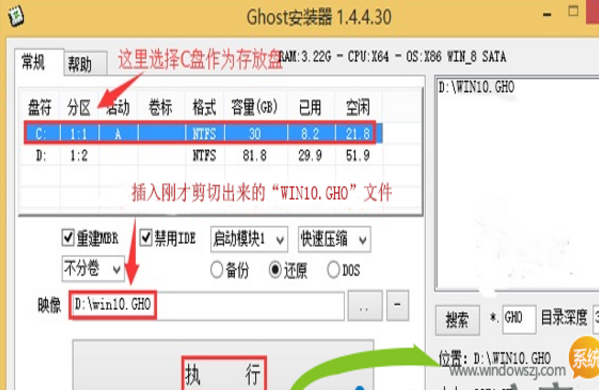
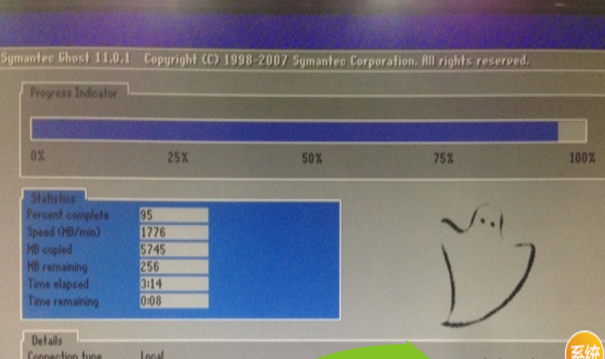
6、数据还原之后,自动重启,进入驱动安装界面。
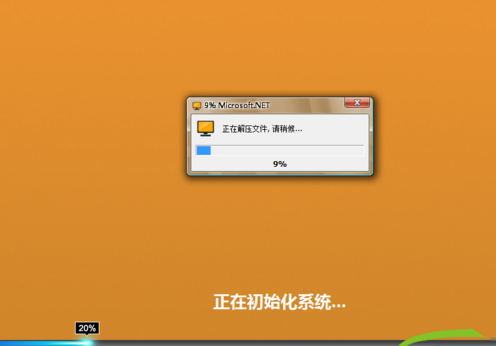
7、驱动程序安装完成之后,再次重启,进入全新的Win10系统界面。
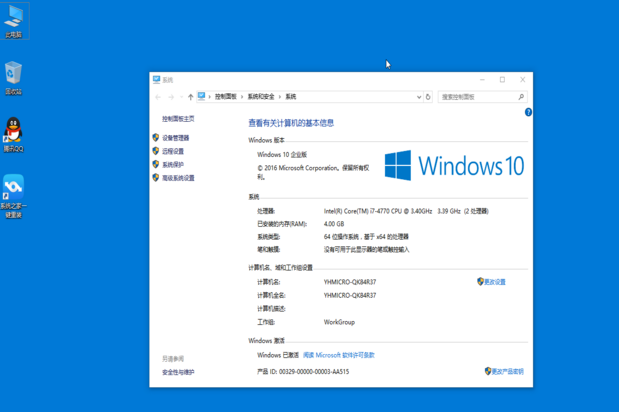
以上则是小编为大家介绍的硬盘安装系统教程,希望对大家有所帮助。